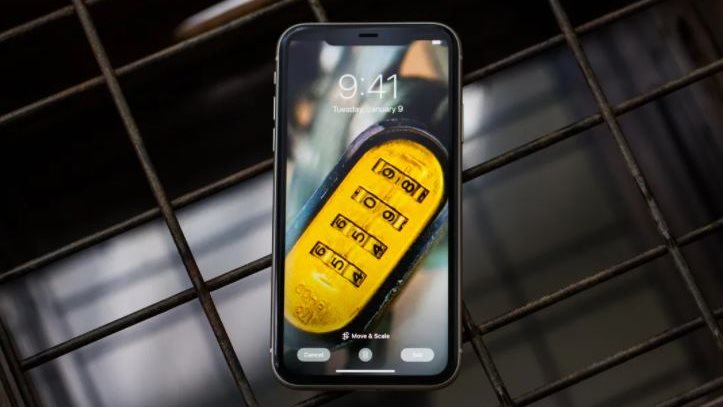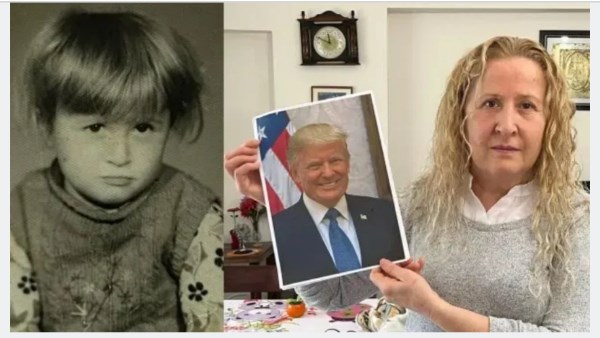شهد العام الماضي أكبر عدد للهجمات الإلكترونية وسرقة البيانات الشخصية التي تهدد الأفراد وشركات القطاع الخاص بل دول بأكملها، فإذا حدث وتم اختراق حسابك على مواقع التواصل الاجتماعي سواء فيسبوك أو تويتر أو إنستجرام أو لينكد إن أو غيرهم، لك أن تتخيل أنه تم الاطلاع على كل بياناتك الخاصة ابتداء من بطاقة الائتمان إلى يوم ميلادك.
فيمكن للمخترقين بإجراء عمليات شراء باسم المستخدم وفتح حسابات ائتمان باسمه أو حتى تقديم طلبات استرداد الضرائب والاستفادة من المزايا الطبية التي يحصل عليها، ويمكن القول إنه من المستحيل منع اختراق المواقع والحسابات الشخصية نهائيا، ولكن يمكن اتخاذ خطوات للتحقق من المعلومات قد تم اختراقها والحد من هذا الضرر الناجم عن الاختراق.
ويعتبر مدير كلمات المرور الذي يساعد على إنشاء كلمات مرور قوية من أهم الاحتياطات التي يجب اتخاذها في المستقبل.
وبحسب موقع CNET التقني، يوجد طريقتان وهما خاصتان بالمراقبة إذا حدث اختراق للبيانات، ويقومان بشكل أساسي بمعرفة عناوين البريد الإلكتروني وكلمات المرور التي تم اختراقها حتى تتمكن من اتخاذ الإجراءات اللازمة، وهما Google's Password Checkup و Mozilla's Firefox Monitor
طريقة استخدام Google's password checkup :
تقدم جوجل أداة فحص كلمة المرور المجانية، والتي من شأنها تراقب أسماء المستخدمين وكلمات المرور التي يتم استخدامها لتسجيل الدخول إلى مواقع خارج نطاق جوجل، وترسل إشعار إلى المستخدم إذا تم كشف أي اختراق من جهة خارجية.
١- إذا كنت تستخدم خدمة كلمة مرور جوجل، قم بفتح موقع مدير كلمات المرور في جوجل ثم انقر فوق "الانتقال للتحقق من كلمات المرور" Go to check passwords.
٢- اضغط على "التحقق من كلمات المرور" Check passwords.
٣- أدخل كلمة المرور لحساب جوجل.
٤- ستعرض جوجل أي مشكلات تم العثور عليها، بما في ذلك كلمات المرور المخترقة والمعاد استخدامها والضعيفة.
٥- ستجد بجانب كل كلمة مرور أعيد استخدامها أو ضعيفة، يوجد زر "تغيير كلمة المرور" Change password، انقر عليه ثم اختر كلمة مرور أكثر أمانًا.
طريقة استخدام Mozilla's Firefox mintor:
يساعد Mozilla's Firefox mintor بشكل أساسي تتبع البريد الإلكتروني الذي يعتبر جزءًا من الاختراق وانتهاك البيانات.
١- في البداية افتح صفحة Firefox Monitor.
٢- أدخل البريد إلكتروني وانقر فوق "التحقق من وجود اختراقات" Check for Breaches، فإذا كان البريد الإلكتروني جزءا من اختراق معين بداية من سنة 2007، فسيعرض برنامج Monitor الاختراق الذي كان جزءًا منه وما الذي ربما تم الكشف عنه أيضًا.
٣- أسفل الخطوة السابقة، اضغط على "المزيد حول هذا الاختراق" More about this breach؛ لمعرفة تفصيلا ما تمت سرقته والخطوات التي تقترحها موزيلا مثل تحديث كلمة المرور.
كما يمكن أيضًا التسجيل ليقوم برنامج Mozilla Firefox Monitor بإخطارك إذا كان بريدك الإلكتروني متورطًا في خرق بيانات في المستقبل، حيث يقوم بمسح البريد الإلكتروني مقابل تلك الاختراقات التي تم العثور عليها وتنبيهك إذا كنت متورطًا.
- أسفل صفحة Firefox Monitor ، اضغط فوق زر "اشترك في التنبيهات" Sign up for Alerts.
- قم بإنشاء حساب Firefox، إذا كنت لا تملك واحدا.
- اختر "تسجيل الدخول" Sign in لرؤية ملخص الاختراق لبريدك الإلكتروني
- في أسفل الصفحة يمكن إضافة عناوين بريد إلكتروني إضافية لمراقبتها.
سترسل موزيلا بعد ذلك رسالة بريد إلكتروني على كل عنوان تضيفه "عثر Firefox Monitor على معلوماتك في هذه الخروقات"، عندما يجد عنوان البريد الإلكتروني هذا متورطًا في أي اختراق ، بجانب إرشادات حول ما يجب فعله بشأن متابعة الاختراق.